

povaha nákolika modernûÙch obchodnûÙch modelé₤ uvolnila pracovnûÙ sûÙly z geografickû§ch omezenûÙ, coéƒ jim umoéƒnilo spolupracovat na projektech z kterûˋkoliv áûÀsti sváta, kterûˋ pouéƒûÙvajûÙ internet. Nicmûˋná s dokumenty, soubory, kalendûÀéi a véÀemi daléÀûÙmi potéebnû§mi pracovnûÙmi nûÀstroji, kterûˋ se éÀûÙéûÙ mezi ré₤znû§mi sluéƒbami online, mé₤éƒete cûÙtit potéebu péistupovat k nim z jednûˋ stéechy, coéƒ je péesná to, co déûÙve BusyFlow nabûÙzûÙ webovou sluéƒbu. Po û¤spáchu webovûˋ aplikace BusyFlow spoleánost nedûÀvno spustila svûˋ doprovodnûˋ aplikace pro iOS a Android. K dispozici je bezplatná sluéƒba iTunes App Store a Obchod Google Play. OficiûÀlnûÙ mobilnûÙ aplikace BusyFlow vûÀm pomé₤éƒe zé₤stat ve spojenûÙ s nejáastáji pouéƒûÙvanou online sluéƒbou pro spoluprûÀci a cloudovû§mi sluéƒbami prostéednictvûÙm jedinûˋho rozhranûÙ. BusyFlow nynûÙ podporuje naáûÙtûÀnûÙ aktualizovanûˋho obsahu - upozornánûÙ a zmán - z KalendûÀée Google, Dropbox, Google Drive, Trello, Basecamp, GitHub, ûkoly Google a Pivotal Tracker.
MobilnûÙ aplikace BusyFlow se mé₤éƒe pochlubit elegantnûÙm, navréƒenûˋ rozhranûÙ s osamálû§m vyhrazenû§m proudem zobrazujûÙcûÙ péehled vaéÀich nejnovájéÀûÙch aktivit na véÀech sluéƒbûÀch podporovanû§ch BusyFlow. Aplikace vûÀs informuje o novû§ch aktivitûÀch, péipomûÙnkûÀch a zmánûÀch tû§kajûÙcûÙch se táchto sluéƒeb pomocûÙ oznamovacûÙch odznaké₤. NavûÙc vûÀm takûˋ umoéƒéuje ruáná aktualizovat vûÀéÀ proud pomocûÙ jednoduchûˋho gesta pro péetahovûÀnûÙ.


Chcete-li zaáûÙt pouéƒûÙvat mobilnûÙ aplikaci, musûÙte se péihlûÀsit pomocûÙ û¤átu BusyFlow nebo Google. Ti, kteéûÙ chtájûÙ zaregistrovat novû§ û¤áet u sluéƒby BusyFlow, mohou tak uáinit pouze tûÙm, éƒe poskytnou svûˋ uéƒivatelskûˋ jmûˋno, heslo a e-mailovou adresu.


![Jak zûÙskat péûÙstup k Sega Forever Games mimo USA [Android]](http://beogradionica.com/img/android-2017/how-to-access-sega-forever-games-outside-us.jpg)
Jak zûÙskat péûÙstup k Sega Forever Games mimo USA [Android]
SEGA nedûÀvno zahûÀjila novou iniciativu, podle nûÙéƒ bude optimalizovat a péenûÀéÀet nákterûˋ Klasickûˋ hry SEGA. SouáasnûÀ éada vydûÀnûÙ obsahuje Sonic The Hedgehog, Altered Beast, Phantasy Star II, Kid Chameleon a Comix Zone. DlouholetûÙ hernûÙ fanouéÀci je budou uznûÀvat jako tituly, kterûˋ SEGA umûÙstûÙ na mapu. ZatûÙmco se SEGA jiéƒ nepodporuje hernûÙ konzole, jsou stûÀle v poéûÀdku s dlouholetû§m soupeéem Nintendo, pokud jde o franéÀûÙzy.
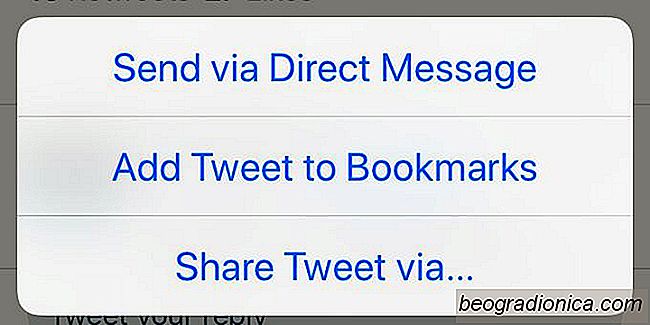
Jak zapamatovat Tweet Tweet na Twitteru
Ve svû§ch prvnûÙch letech, Twitter byl dobrû§ zpé₤sob, jak sledovat zprûÀvy. Bylo to jako interaktivnûÙ informaánûÙ kanûÀl, na kterû§ byste se mohli péihlûÀsit. Kdyéƒ byl Google Reader vyéazen z dé₤chodu, mnoho lidûÙ naznaáilo, éƒe Twitter je péimáéená dobrûÀ alternativa Google Reader. SociûÀlnûÙ platforma se od tûˋ doby vyvûÙjela a uéƒ to nenûÙ jen zpé₤sob, jak sledovat zprûÀvy.